关于onevps
- 2012年成立的一家香港的vps服务商,主机最便宜只要4美元一个月
- 所有的VPS产品都采用开放式VPN操作系统,可以在全球任何地方轻松访问整个互联网
- 从英国、美国、德国、瑞士、荷兰或日本的任何数据中心访问网络就像本地访问一样
- 企业级硬件是世界上最好的。在冗余和监控系统上投资量大,以确保服务器保持24小时/7天/365天连接
- 下单后,VPS将在60秒内运行
- 网络优于全球各地的本地ISP同行,确保了闪电般的游戏体验
- 服务器与全球许多最大的金融机构和交易所在同一个数据中心,确保交易如闪电般的速度执行
onevps官网
onevps.com 支持中文和英文两种语言
onevps优惠码
使用专属优惠码 VPSWELCOME 购买 ,首月可以优惠 50%
购买流程
登录onevps.com 点击右上角 Register按钮 注册账号

注册非常简单,填写名,姓,邮箱地址,国家。除了邮箱设置一个自己能接收邮件的以外(之后要通过它接受服务器连接的账户密码),其他的可以乱写,哈哈。如果要求输入验证码就输一下,然后勾选同意霸王条款,点右下角Register提交注册就好了。
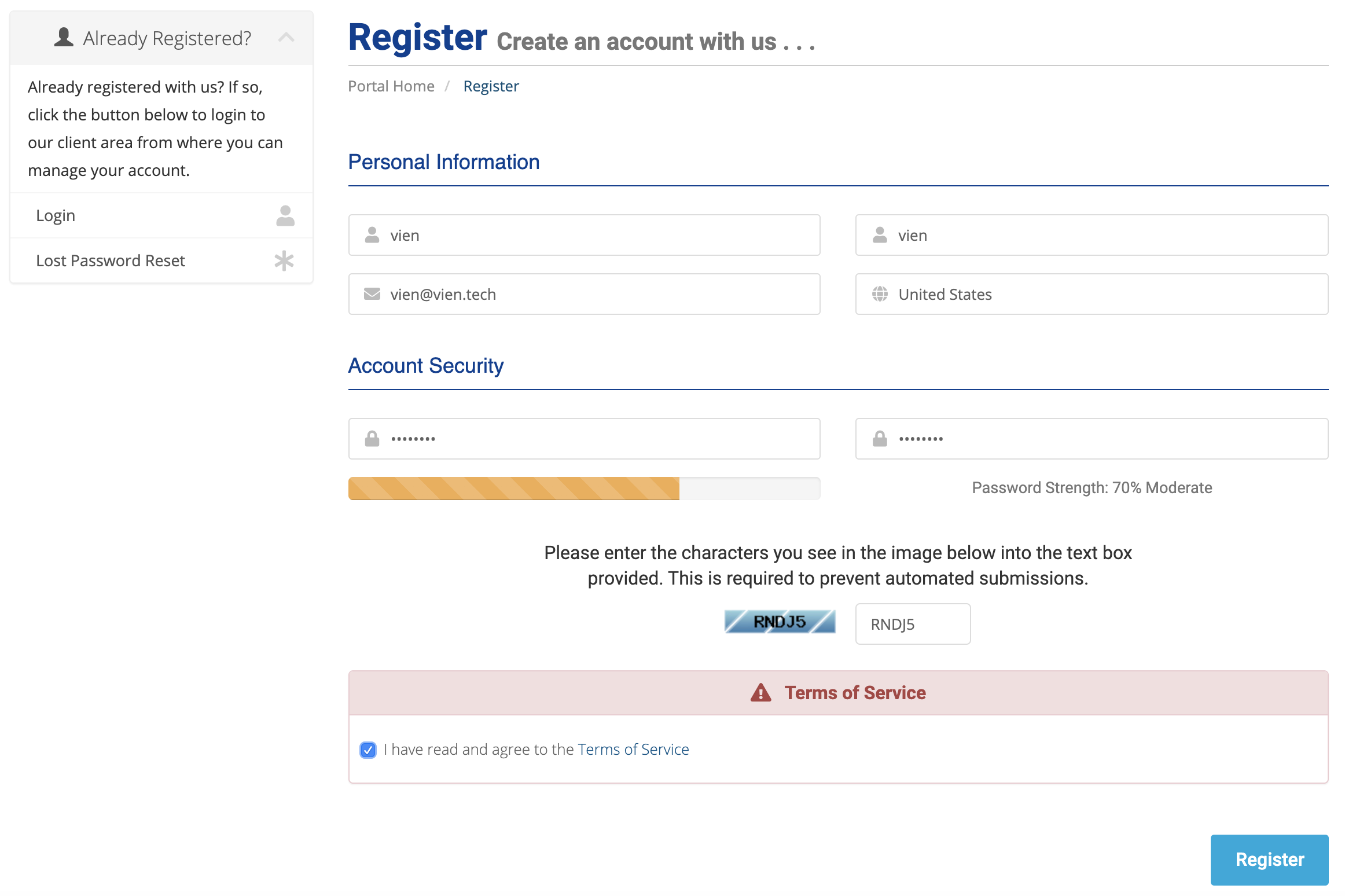
注册成功,进入个人主页。
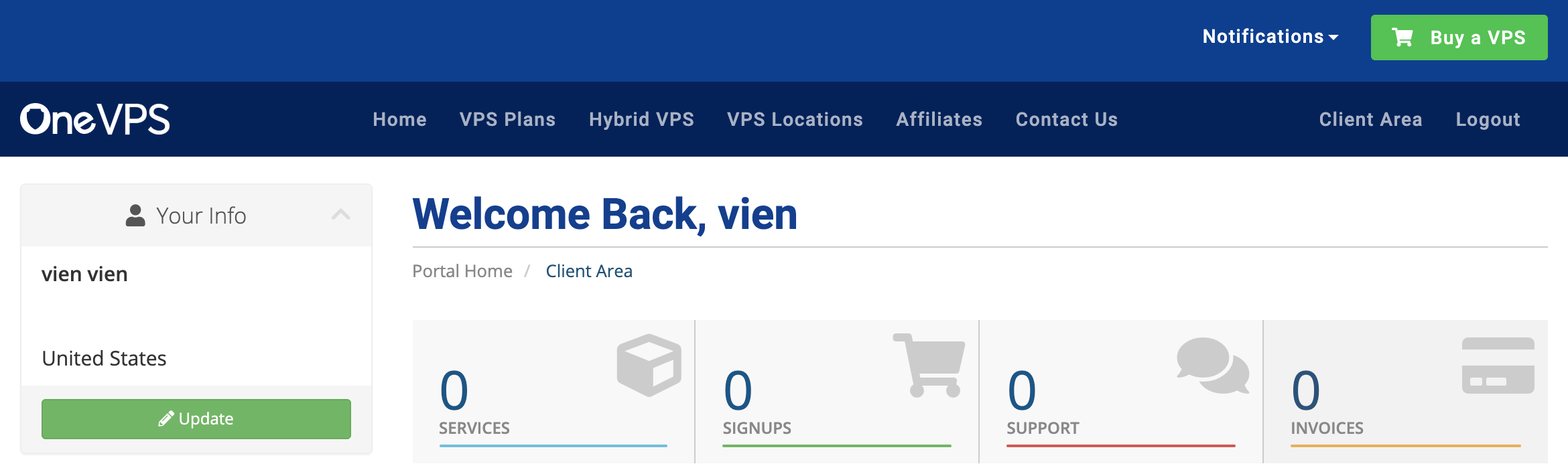
点右上角 Buy a VPS,进入产品列表,我就买第一个最便宜的4刀每月(使用上面的优惠码 VPSWELCOME 首次还折半,嘿嘿嘿),点击order now按钮。
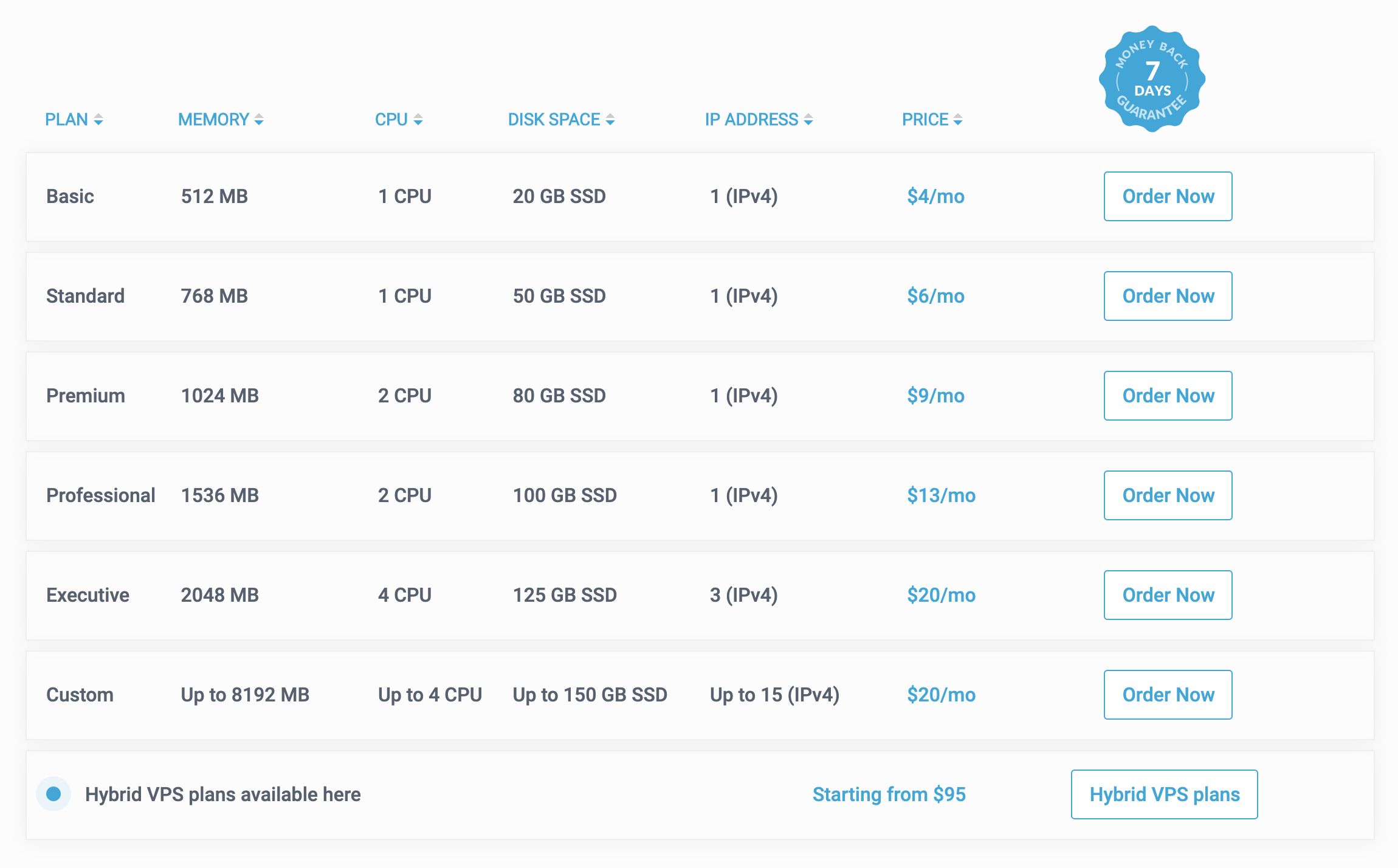
操作系统我选了ubuntu18的,虽然有两个带有OpenVPN和shadowsocks,然而我并不知道咋用,因为:嘿嘿嘿(能点的嘿嘿嘿)
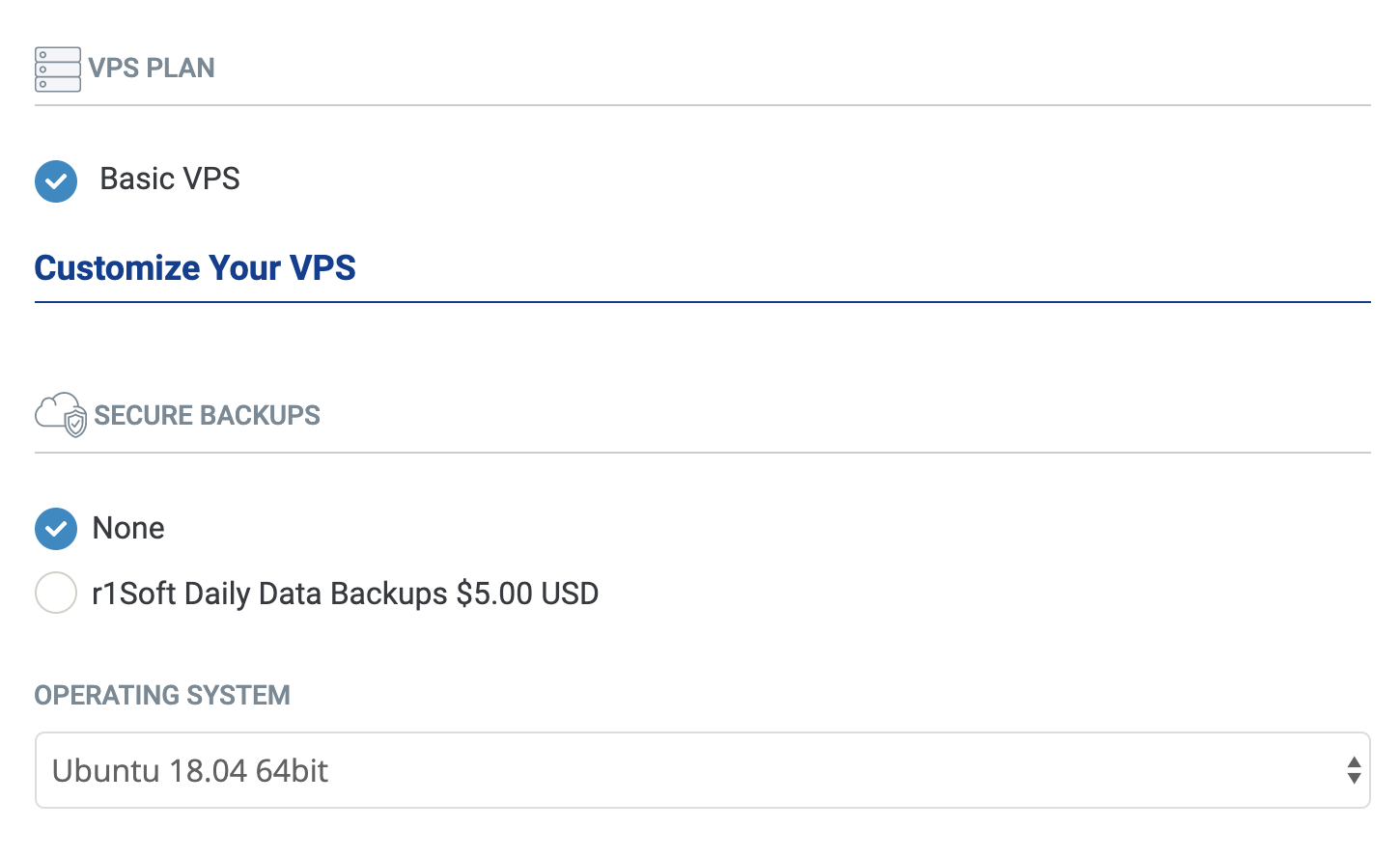
至于其他的,我都选择了默认的,毕竟选择就要多花钱,其实我是想用日本或者新加坡机房的,有的小朋友用于访问Google之类可能需要较快的网速,而这两个机房离我们伟大的祖国很近,通常来说网速要快一些。好了,差不多了,是时候花钱了。点击右侧continue按钮。然后优惠码就派上用场了!!!
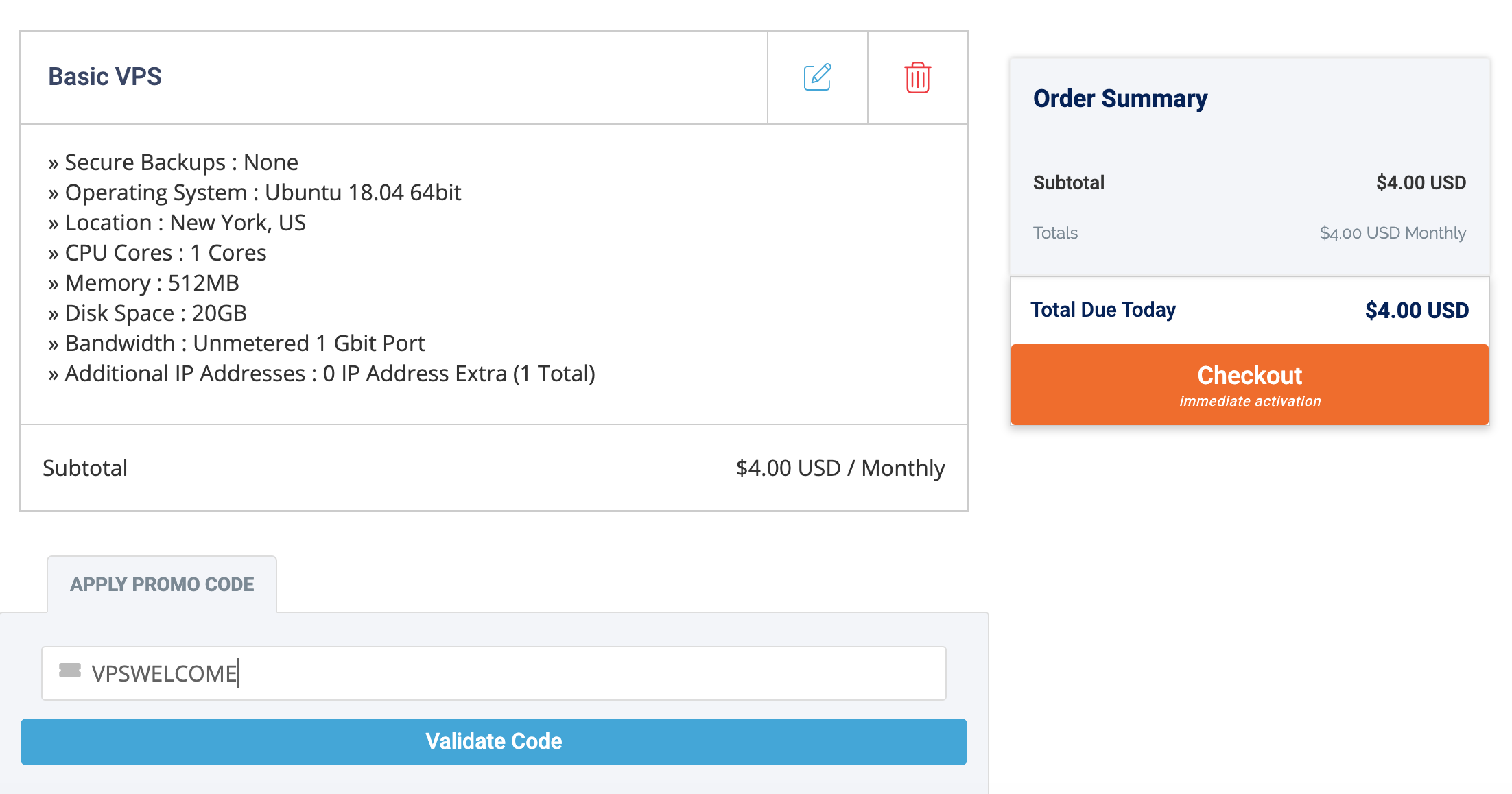
填写到框框里点击下面的validate code按钮,yi~奇迹发生了,居然只要两刀,吓得我赶紧点了右侧的checkout去结账
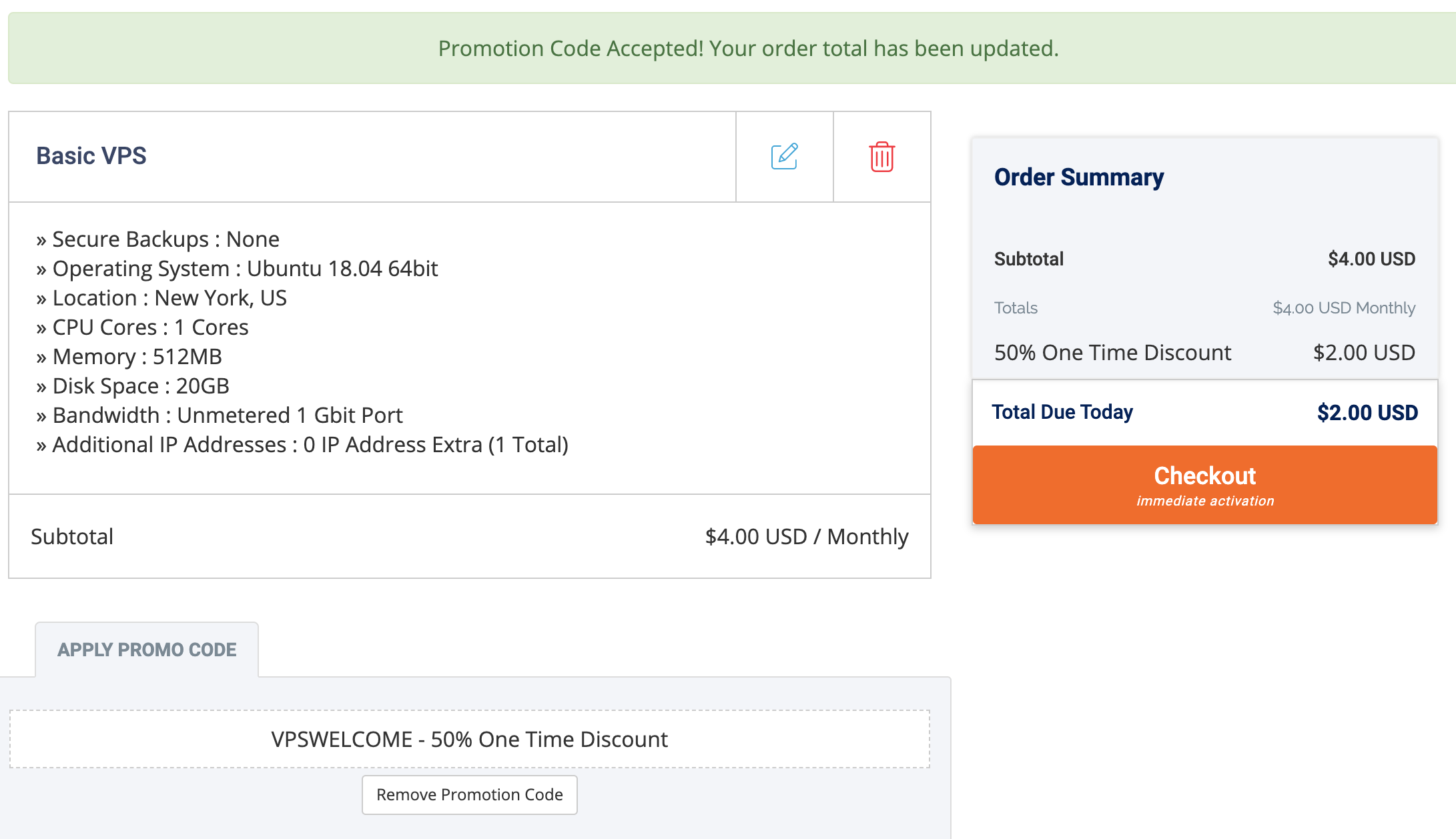
居然支持支付宝!!!选择自己喜欢的付款的方式,然后勾选同意下面的霸王条款。点complete order按钮去交钱吧。
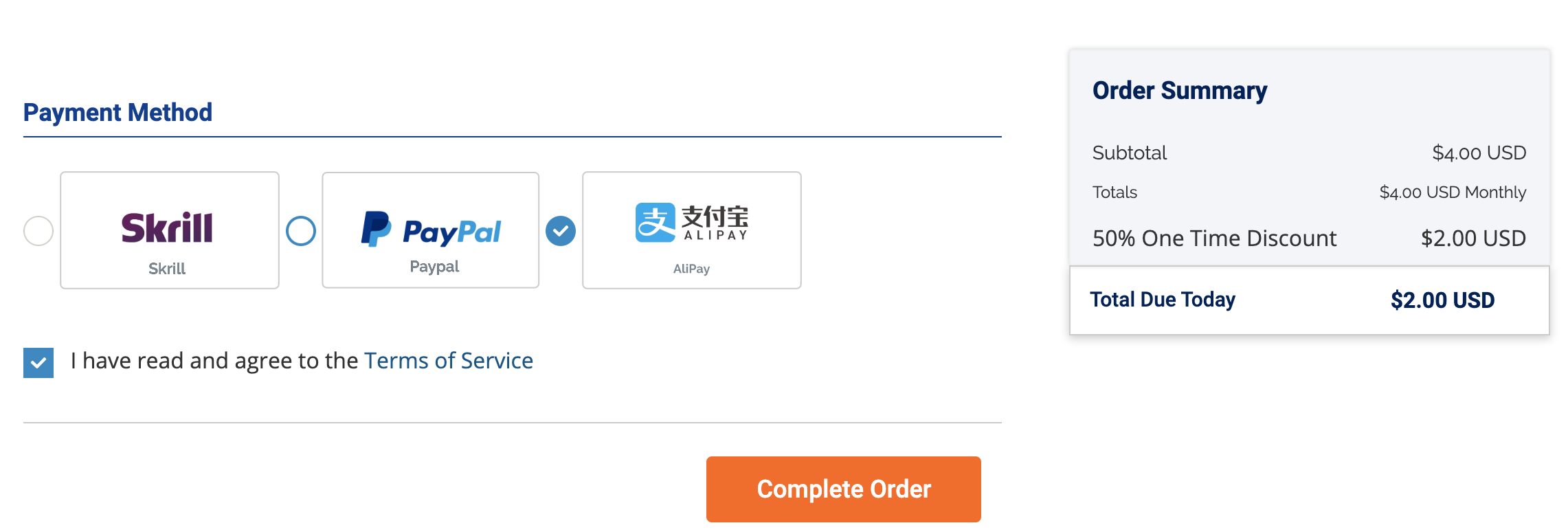
然后跳到支付宝页面,扫码付款相信大家都搞得定。付款后回到我们的用户界面,发现services的地方变成1了
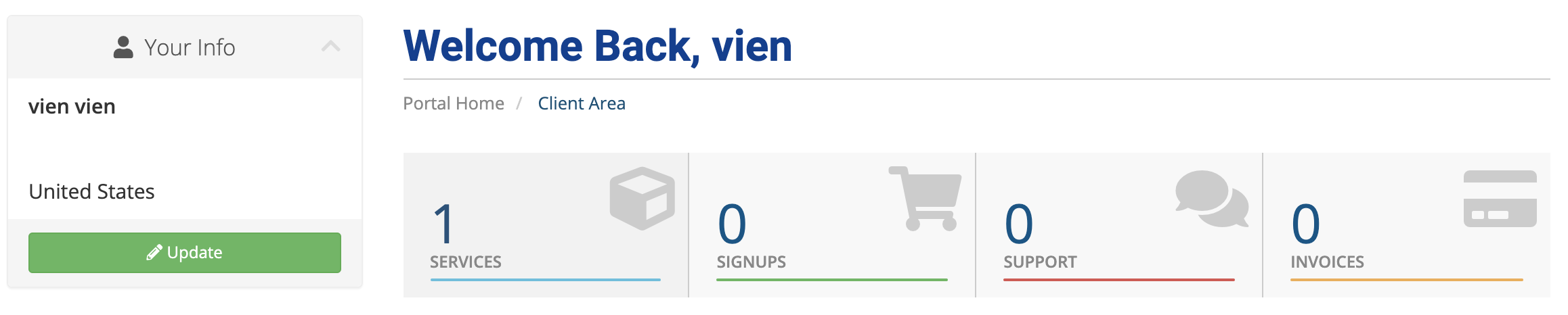
点击services可以去查看我们买的主机
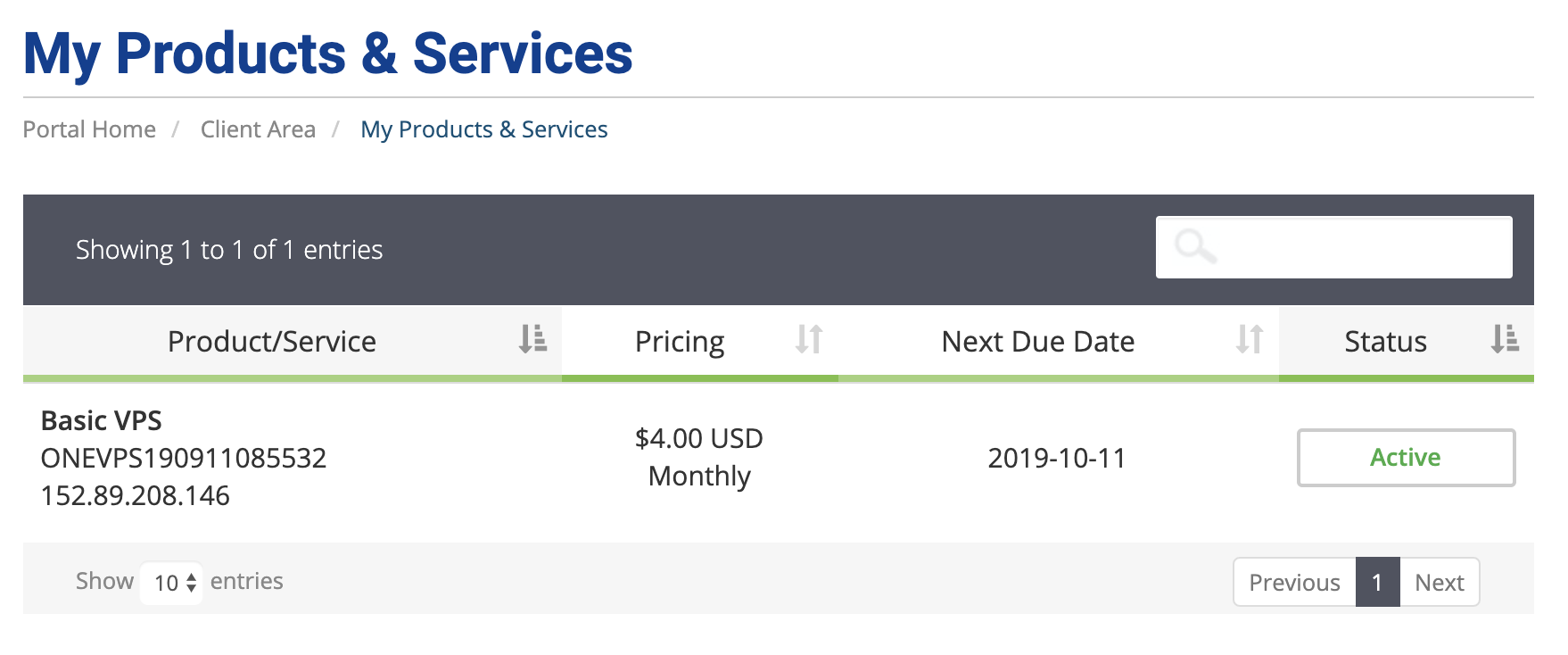
点这个VPS进入管理页面,这里有详细信息,至此,购买主机就完成了。
连接主机
找一款ssh连接软件(或者你是大神,直接用命令行ssh工具也可以),比如windows系统有xshell,Mac系统有shellcraft,刚刚我们购买完成之后会收到几封邮件,其中有一封是有登录ip和端口,以及用户名密码的,请用这些信息连接。我以Mac系统为例,其他类似:
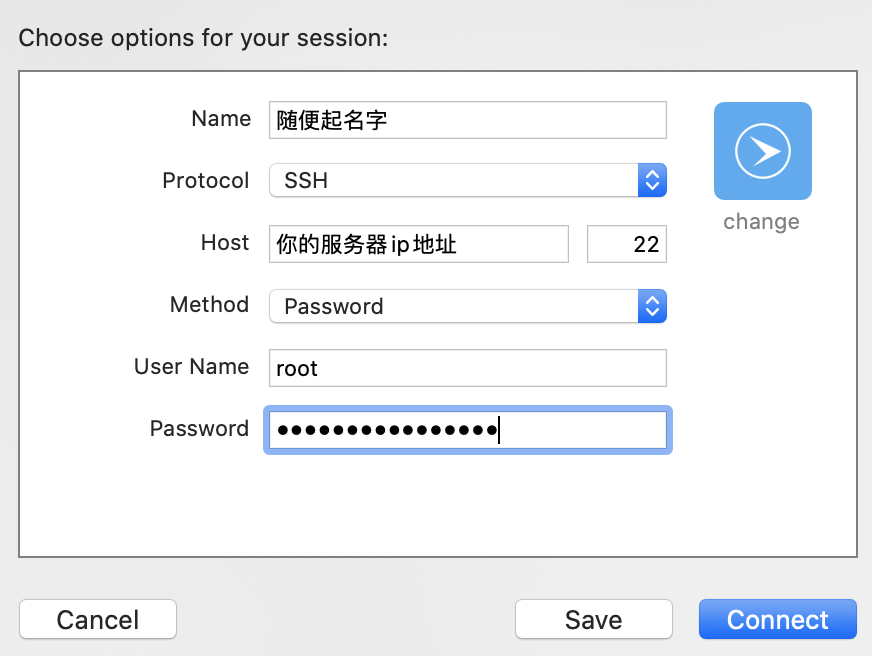
连接后大概是这样的:
Connecting to 152.89.208.146:22122
Connection established
Welcome to Ubuntu 18.04.2 LTS (GNU/Linux 4.15.0-47-generic x86_64)
* Documentation: https://help.ubuntu.com
* Management: https://landscape.canonical.com
* Support: https://ubuntu.com/advantage
System information as of Wed Sep 11 09:24:17 UTC 2019
System load: 0.0 Processes: 78
Usage of /: 11.8% of 17.59GB Users logged in: 0
Memory usage: 23% IP address for eth0: 152.89.208.146
Swap usage: 0%
* Congrats to the Kubernetes community on 1.16 beta 1! Now available
in MicroK8s for evaluation and testing, with upgrades to RC and GA
snap info microk8s
* Canonical Livepatch is available for installation.
- Reduce system reboots and improve kernel security. Activate at:
https://ubuntu.com/livepatch
131 packages can be updated.
70 updates are security updates.
root@ONEVPS190911085532:~#其他管理
然后左侧最下面的manage vps选项可以对vps进行管理

也可以重置root初始密码(只能系统自动生成,不能自己设定)。点击manage

找到这里,点change。然后弹出提示框点yes就行。一会会给你一个新密码,之后就要用新密码连接了。

当然你可能想要自己设置一个密码,刚刚我们已经用ssh工具连接服务器了,那么输入passwd root 回车,然后让你输入新密码,输入的时候不显示,连*都不显示,不要以为你没输入上去,然后还要确认一次密码。修改后之后你就可以用新密码连接了。
root@ONEVPS190911085532:~# passwd root
Enter new UNIX password:
Retype new UNIX password:
passwd: password updated successfully欢迎小伙伴们在下方评论区留言 ~ O(∩_∩)O
文章对我有帮助, 点此请博主吃包辣条 ~ O(∩_∩)O
评论
- 374813 小白搭梯子教程...
- 246566 如何自己搭建SSR/SS服务端教程...
- 87978 Vultr注册并购买服务器搭VPN:ss...
- 81670 如何搭建v2ray,放弃使用ss和ssr...
- 70500 解决: Python-aiohttp.C...
- 69365 如何用Outline搭建VPN...
- 56786 Ptyhon如何免费调用Google翻译...
- 54662 Ubuntu: Termintor+zs...
- 52892 MySQL配置文件加载顺序...
- 52448 免费ss、ssr账号分享,Shadows...
- onevps服务器优惠购买以及远程连接教程
- laravel with查询失效 没有返回相应的数据
- Openpose环境配置、安装openpose
- UTC时间GTM时间与ISO8601日期格式
- Command "python setup.py egg_info" failed with error code 1 in...
- Windows下搭建Laravel+PHP+Nginx+SQLServer环境
- Mac命令行图片格式转换:jpg转png、png转jpg
- nginx+php上传大文件限制以及超时修改配置
- Mac下Laravel命令错误dyld: Library not loaded: /usr/local/opt/icu4c/lib/libicui18n.63.dylib
- laravel关闭update_at和created_at,关闭timestamp


